Déterminer l'ordre dans lequel les ordres de changement ont été approuvés
Contexte
Si vous devez supprimer un ordre de changement après l'avoir passé au statut « Approuvé », vous devez supprimer le statut « Approuvé » de tous les ordres de changement « Approuvés » qui ont été approuvés depuis cet ordre de changement particulier. Pour ce faire, recherchez l'ordre de changement le plus récemment approuvé. Ensuite, mettez à jour le statut de chaque ordre de changement en lui attribuant le statut « Ébauche », du plus récent au plus ancien, jusqu'à ce que vous trouviez l'ordre de changement que vous souhaitez modifier.
Exemple
Si vous avez approuvé des ordres de changement dans cet ordre : 001, 002, 003
Vous devez supprimer le statut « Approuvé » des ordres de changement dans l'ordre inverse : 003, 002, 001.
Procédure
- Accédez à l'outil Contrats clients, Engagements, Financement ou Contrats principaux.
- Localisez l'élément avec lequel vous souhaitez travailler et cliquez sur son lien de numéro pour l'ouvrir.
- Dans l'élément, cliquez sur l'onglet Ordres de changement.
- Localisez les ordres de changement ayant le statut « Approuvé ».
- Ouvrez chaque ordre de changement.
Conseil
Vous souhaitez afficher tous les ordres de changement « Approuvés » dans des onglets de navigateur distincts ? Ceci vous permet de comparer les ordres de changement onglet par onglet. Pour ce faire, cliquez avec le bouton droit de la souris sur le bouton Afficher et choisissez Ouvrir le lien dans un nouvel onglet.
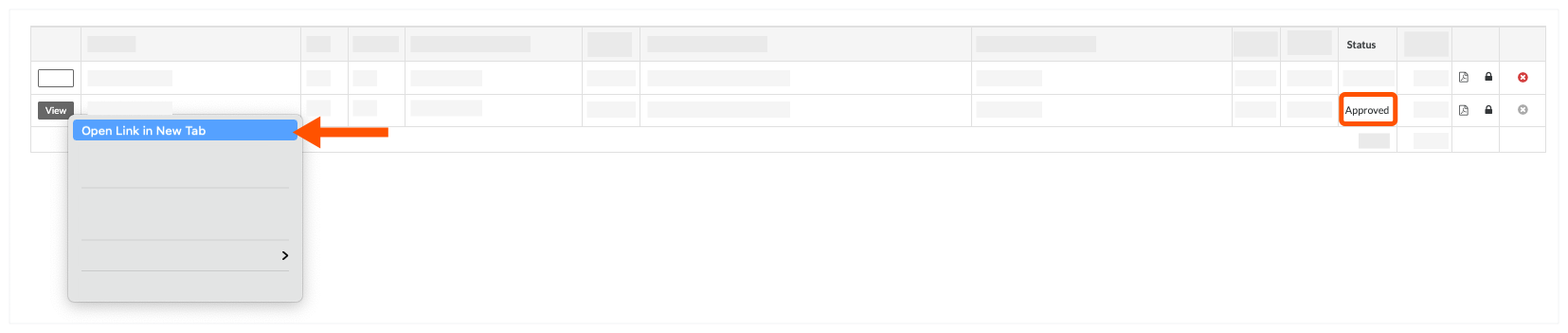
- Localisez le dernier ordre de changement approuvé en regardant les étiquettes à côté du champ « Statut » et en trouvant celui étiqueté « Approuvé » en ORANGE.
Le dernier changement approuvé apparaît en texte ORANGE.
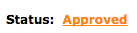
Les autres ordres de changement approuvés apparaissent en texte NOIR
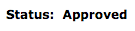
- Modifiez le statut du dernier ordre de changement approuvé en cliquant sur le libellé ORANGE « Approuvé » et en choisissant tout autre statut.
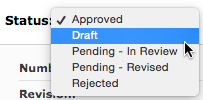
- Rafraîchissez les onglets ouverts du navigateur. Ensuite, répétez les étapes ci-dessus pour localiser le dernier ordre de changement approuvé.
- Répétez les étapes ci-dessus jusqu'à ce que vous atteigniez l'ordre de changement que vous souhaitez modifier ou supprimer.

